CAD怎么创建块
设计师在用cad进行绘制时,经常会用到相同的图形,如果每次都重复定义太浪费时间,而创建块就可以很轻松的在图纸中插入一些相同固定的图形了。下面小编就给大家讲解下cad怎么创建块,具体操作步骤如下:
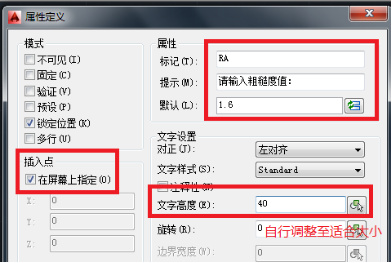
cad怎么创建块
设计师在用cad进行绘制时,经常会用到相同的图形,如果每次都重复定义太浪费时间,而创建块就可以很轻松的在图纸中插入一些相同固定的图形了。下面小编就给大家讲解下cad怎么创建块,具体操作步骤如下:
1、定义块属性。
绘制想要创建成块的图形,例如粗糙度符号。
点击菜单栏中的【绘图】命令,选择【块】中的【定义属性】,弹出【属性定义】对话框,将对话框中的各个选项进行如下设置,确定。
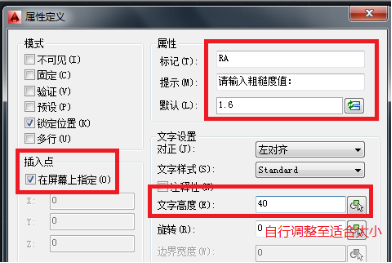
2、设置完成之后,点击屏幕,确定块属性参数的位置,如图RA。

3、至此块属性定义完成。
4、创建块(这里我创建外部块)。
命令栏输入WB命令,弹出块定义对话框,进行如下设置,确定。
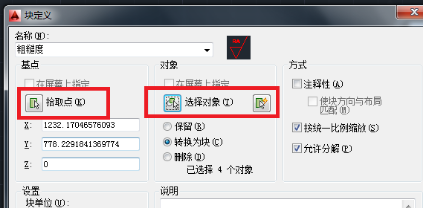
5、点击【确定】按钮之后完成创建块,如下图。
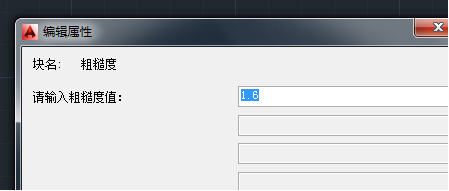
6、插入块。
命令栏输入insert命令,弹出插入对话框,进行如下设置,确定。
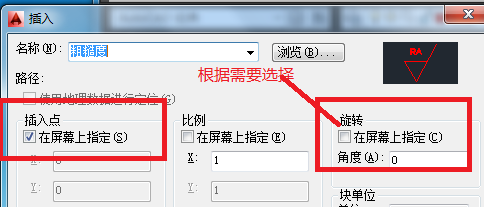
7、在屏幕上选择插入点后,弹出输入属性值对话框,输入对应数值即可。
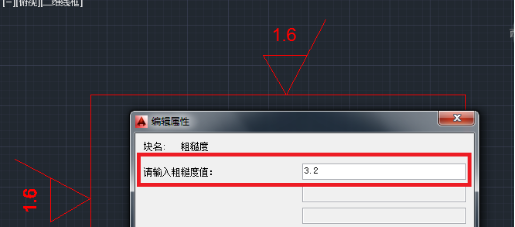
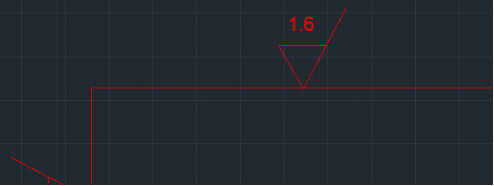
注:这里我插入两个粗糙度,1.6为默认设置的属性值,3.2为后来输入的属性值并勾选旋转在屏幕上指定。
以上就是cad创建块的方法,还不会的新手们需要掌握这个操作才可以,因为在cad的使用中,创建块是非常基础和常用的操作。
本篇文章使用以下硬件型号:联想小新Air15;系统版本:win10;软件版本:cad2014。
